Neste documento, descrevemos os registros de auditoria criados pelo VPC Service Controls como parte dos Registros de Auditoria do Cloud.
Visão geral
Os serviços doGoogle Cloud gravam registros de auditoria para responder às perguntas "Quem fez o quê, onde e quando?" nos recursos do Google Cloud .
Os projetos do Google Cloud contêm apenas os registros de auditoria dos recursos que estão diretamente no projeto do Google Cloud . Outros recursos do Google Cloud , como pastas, organizações e contas de faturamento, contêm os registros de auditoria da própria entidade.
Consulte Visão geral dos Registros de Auditoria do Cloud. Para entender melhor o formato do registro de auditoria, consulte Noções básicas dos registros de auditoria.
Registros de auditoria disponíveis
Os seguintes tipos de registros de auditoria estão disponíveis para o VPC Service Controls:
-
Registros de auditoria de política negada
Identifica quando um usuário ou uma conta de serviço tem o acesso negado devido a uma violação da política de segurança. O nome do serviço e do método nos registros de auditoria de política negada indicam os nomes do recurso a que o usuário ou a conta de serviço teve o acesso negado.
Não é possível desativar os registros de políticas negadas, No entanto, é possível adicionar o seguinte ao filtro de exclusão no coletor
_Defaultpara excluir os registros de auditoria de política negada:LOG_ID("cloudaudit.googleapis.com/policy"). Também é possível desativar o coletor_Defaultdo Cloud Logging, o que impede que os registros sejam roteados para o bucket_Default.
Para ver descrições mais completas dos tipos de registros de auditoria, consulte Tipos de registros de auditoria.
Operações auditadas
Confira na tabela a seguir um resumo das operações da API que correspondem a cada tipo de registro de auditoria no VPC Service Controls:
| Categoria de registros de auditoria | Métodos do VPC Service Controls |
|---|---|
| Registros de auditoria de política negada | Os métodos dos serviços integrados ao VPC Service Controls são compatíveis. |
Conteúdo do registro de auditoria
Cada registro de auditoria contém informações que podem ser divididas em duas categorias principais: as informações sobre a chamada original e as informações sobre violações da política de segurança. Elas são preenchidas pela API VPC Service Controls da seguinte maneira:
| Campo do registro de auditoria | Descrição |
|---|---|
serviceName |
O serviço ao qual o acesso é restrito por um perímetro de serviço. A solicitação para esse serviço violou uma verificação do VPC Service Controls e resultou na criação desse registro de auditoria. |
methodName
|
O nome da chamada do método que resultou na violação da política de segurança descrita nesse registro. Muitas vezes, methodName é o método associado ao serviço do Google Cloud especificado no campo serviceName.
|
authenticationInfo.principalEmail
|
O endereço de e-mail do usuário ou da conta de serviço que emitiu a solicitação. Alguns endereços de e-mail podem ser editados. Para mais informações, consulte Identidades do autor da chamada em registros de auditoria. |
resourceName
|
O recurso do Google Cloud especificado na solicitação original do cliente.
O resourceName pode ser um projeto, uma pasta, uma organização ou um recurso, como um bucket do Google Cloud .
|
requestMetadata.callerIp |
O endereço IP do autor da chamada.
Se a chamada tiver sido originada da Internet, Se a chamada tiver sido originada de uma VM do Compute Engine, Se a chamada tiver sido originada na rede de produção interna do Google, o valor desse campo será |
request_metadata.caller_network
|
O nome da rede do autor da chamada. Esse valor será definido apenas se o projeto de host de rede pertencer à mesma organização ou projeto do Google Cloud a que o recurso acessado pertence. Para mais informações, consulte Redes VPC. |
status
|
O status geral de processamento de uma operação descrita no registro. |
metadata
|
As informações sobre a violação da política de segurança. |
metadata.resourceNames |
Os nomes dos recursos envolvidos na violação da política de segurança descrita no registro. |
metadata.dryRun
|
Um valor booleano que será True se o registro de auditoria for para uma verificação de política de simulação. Para mais informações, consulte Modo de teste para perímetros de serviço.
|
metadata.vpcServiceControlsTroubleshootToken |
Um token de solução de problemas que permite diagnosticar a violação usando o analisador de violações (prévia). |
metadata.vpcServiceControlsUniqueId
|
O identificador exclusivo da violação do VPC Service Controls descrito no registro. |
metadata.violationReason
|
O motivo da violação. Por exemplo, RESOURCE_NOT_IN_SAME_SERVICE_PERIMETER significa que os recursos acessados não pertencem ao mesmo perímetro de serviço.
|
metadata.securityPolicyInfo
|
O nome do perímetro de serviço a que a violação ocorreu e o identificador exclusivo da organização a que o perímetro pertence. |
metadata.egressViolations
|
Uma violação de saída geralmente ocorre quando uma solicitação falha porque a origem é protegida por um perímetro de serviço e o recurso de destino está fora do perímetro. A origem pode ser um projeto ou uma rede VPC. |
metadata.ingressViolations |
O tipo de violação. Geralmente, essa violação ocorre quando a solicitação tenta acessar um recurso de destino protegido por um perímetro de serviço. A origem pode ser um projeto ou uma rede VPC. Esse campo contém uma estrutura que explica a violação de entrada. |
metadata.servicePerimeter |
O nome do perímetro de serviço envolvido na violação. |
metadata.source |
Esse campo contém a origem da solicitação, que pode ser um projeto ou uma rede VPC. |
metadata.targetResource |
O recurso que a solicitação tinha como destino e que causou a violação. Esse campo pode ser um projeto. |
metadata.targetResourcePermissions |
A lista de permissões do IAM necessárias para acessar o recurso de destino. Para resolver a violação, configure regras de entrada ou saída para permitir os papéis do IAM que contêm essas permissões. Se a permissão do IAM necessária for desconhecida ou de um serviço ou método não compatível, o VPC Service Controls vai registrar |
metadata.accessLevels
|
Todos os níveis de acesso correspondentes na organização que pertencem à mesma política de acesso. Esses níveis podem não ser especificados no perímetro violado e, portanto, podem causar a violação NO_MATCHING_ACCESS_LEVEL.
|
metadata.intermediateServices
|
A lista dos serviços envolvidos na cadeia de solicitação. Este campo está vazio para solicitações iniciadas pelo usuário. |
metadata.deviceState
|
O estado do dispositivo que cria a solicitação quando a política do dispositivo está ativada. O valor padrão deste campo é Unknown.
|
Formato do registro de auditoria
As entradas de registro de auditoria incluem os seguintes objetos:
A própria entrada de registro, que é um objeto do tipo
LogEntry. Veja alguns campos úteis:- O
logNamecontém o ID do recurso e o tipo de registro de auditoria. - O
resourcecontém o destino da operação auditada. - O
timeStampcontém o horário da operação auditada. - O
protoPayloadcontém as informações auditadas.
- O
Os dados de registro de auditoria, que são um objeto
AuditLoglocalizado no campoprotoPayloadda entrada de registro.Informações de auditoria opcionais e específicas do serviço, que são um objeto específico do serviço. Para integrações anteriores, esse objeto é mantido no campo
serviceDatado objetoAuditLog. Integrações posteriores usam o campometadata.
Confira outros campos nesses objetos e como interpretá-los em Noções básicas sobre registros de auditoria.
Nome do registro
Os nomes dos Registros de Auditoria do Cloud incluem identificadores que indicam o projeto doGoogle Cloud ou outra entidade do Google Cloud que contém os registros de auditoria e se o registro tem dados de atividade do administrador, acesso a dados, política negada ou evento do sistema.
Estes são os nomes dos registros de auditoria, que incluem as variáveis dos identificadores de recursos:
projects/PROJECT_ID/logs/cloudaudit.googleapis.com%2Factivity projects/PROJECT_ID/logs/cloudaudit.googleapis.com%2Fdata_access projects/PROJECT_ID/logs/cloudaudit.googleapis.com%2Fsystem_event projects/PROJECT_ID/logs/cloudaudit.googleapis.com%2Fpolicy folders/FOLDER_ID/logs/cloudaudit.googleapis.com%2Factivity folders/FOLDER_ID/logs/cloudaudit.googleapis.com%2Fdata_access folders/FOLDER_ID/logs/cloudaudit.googleapis.com%2Fsystem_event folders/FOLDER_ID/logs/cloudaudit.googleapis.com%2Fpolicy billingAccounts/BILLING_ACCOUNT_ID/logs/cloudaudit.googleapis.com%2Factivity billingAccounts/BILLING_ACCOUNT_ID/logs/cloudaudit.googleapis.com%2Fdata_access billingAccounts/BILLING_ACCOUNT_ID/logs/cloudaudit.googleapis.com%2Fsystem_event billingAccounts/BILLING_ACCOUNT_ID/logs/cloudaudit.googleapis.com%2Fpolicy organizations/ORGANIZATION_ID/logs/cloudaudit.googleapis.com%2Factivity organizations/ORGANIZATION_ID/logs/cloudaudit.googleapis.com%2Fdata_access organizations/ORGANIZATION_ID/logs/cloudaudit.googleapis.com%2Fsystem_event organizations/ORGANIZATION_ID/logs/cloudaudit.googleapis.com%2Fpolicy
Nome do serviço
Os registros de auditoria do VPC Service Controls usam os nomes dos serviços integrados ao VPC Service Controls.
Em Mapear serviços para recursos, confira uma lista de todos os nomes de serviços da API Cloud Logging e o tipo de recurso monitorado correspondente.
Tipos de recursos
Os registros de auditoria do VPC Service Controls usam os tipos de recursos compatíveis com os serviços integrados ao VPC Service Controls.
Veja uma lista de todos os tipos de recursos monitorados do Cloud Logging e informações descritivas em Tipos de recursos monitorados.
Identidades dos autores da chamada
O endereço IP do autor da chamada é mantido no campo RequestMetadata.caller_ip do objeto AuditLog. O Logging pode encobrir determinadas identidades e endereços IP de autor da chamada.
Para saber quais informações são editadas nos registros de auditoria, consulte Identidades do autor de chamadas nos registros de auditoria.
Ativar registros de auditoria
Os registros de auditoria de atividade do administrador estão sempre ativados. Não é possível desativá-los.
Permissões e papéis
As permissões e os papéis do IAM determinam quem pode acessar os dados de registros de auditoria nos recursos do Google Cloud .
Para decidir quais permissões e papéis do Logging se aplicam ao seu caso de uso, considere o seguinte:
O papel Visualizador de registros (
roles/logging.viewer) fornece acesso somente leitura aos registros de auditoria de atividade do administrador, política negada e eventos do sistema. Se você tiver apenas esse papel, não será possível acessar os registros de auditoria de acesso a dados que estão no bucket_Default.O papel Visualizador de registros particulares
(roles/logging.privateLogViewerinclui as permissões contidas emroles/logging.viewere a permissão para ler os registros de auditoria de acesso a dados no bucket_Default.Se esses registros particulares forem armazenados em buckets definidos pelo usuário, qualquer usuário que tenha permissões para ler os registros nesses buckets poderá ler os registros particulares. Para mais informações sobre buckets de registro, consulte Visão geral de roteamento e armazenamento.
Para saber quais permissões e papéis do IAM se aplicam aos dados de registros de auditoria, consulte Controle de acesso com IAM.
Acessar registros
É possível consultar todos os registros de auditoria ou consultar registros pelo nome. O nome do registro de auditoria inclui o identificador de recurso do projeto, da pasta, da conta de faturamento ou da organização do Google Cloud com as informações de registro de auditoria que você quer consultar.
As consultas podem especificar campos LogEntry indexados.
Para saber como consultar registros, confira Criar consultas na Análise de Registros.
A maioria dos registros de auditoria pode ser visualizada no Cloud Logging usando o consoleGoogle Cloud , a CLI do Google Cloud ou a API Logging. No entanto, para registros de auditoria relacionados ao faturamento, só é possível usar a CLI do Google Cloud ou a API Logging.
Console
No console do Google Cloud , é possível usar a Análise de Registros para acessar as entradas de registros de autoria de projetos, pastas ou organizações do Google Cloud .
-
No console do Google Cloud , acesse a página Análise de registros:
Acessar a Análise de registros
Se você usar a barra de pesquisa para encontrar essa página, selecione o resultado com o subtítulo Logging.
Selecione um projeto, uma pasta ou uma organização do Google Cloud .
Para exibir todos os registros de auditoria, digite uma das seguintes consultas no campo do editor de consultas e clique em Executar consulta:
logName:"cloudaudit.googleapis.com"
protoPayload."@type"="type.googleapis.com/google.cloud.audit.AuditLog"
Para exibir os registros de auditoria de determinado recurso e tipo, no painel Criador de consultas, faça o seguinte:
Em Tipo de recurso, selecione o recurso do Google Cloud com os registros de auditoria que você quer acessar.
Em Nome do registro, selecione o tipo de registro de auditoria que você quer acessar:
- Para os registros de auditoria da atividade do administrador, selecione Atividade.
- Para os registros de auditoria de acesso a dados, selecione data_access.
- Para os registros de auditoria de eventos do sistema, selecione system_event.
- Para os registros de auditoria de política negada, selecione policy.
Clique em Executar consulta.
Caso uma das opções não apareça, significa que o projeto, a pasta ou a organização do Google Cloud não tem registros de auditoria desse tipo.
Se você estiver com problemas para conferir registros na Análise de Registros, consulte as informações de solução de problemas.
Para mais informações sobre como consultar usando a Análise de Registros, consulte Criar consultas na Análise de Registros.
gcloud
A CLI do Google Cloud oferece uma interface de linha de comando para a API Logging. Digite um identificador de recurso válido em cada um dos nomes de registro. Por exemplo, se a consulta incluir um PROJECT_ID, o identificador do projeto informado precisará fazer referência ao projeto doGoogle Cloud selecionado.
Para ler as entradas de registro de auditoria para envolvidos no projeto do Google Cloud , execute este comando:
gcloud logging read "logName : projects/PROJECT_ID/logs/cloudaudit.googleapis.com" \
--project=PROJECT_ID
Para ler as entradas de registro de auditoria no nível da pasta, execute este comando:
gcloud logging read "logName : folders/FOLDER_ID/logs/cloudaudit.googleapis.com" \
--folder=FOLDER_ID
Para ler as entradas de registro de auditoria no nível da organização, execute este comando:
gcloud logging read "logName : organizations/ORGANIZATION_ID/logs/cloudaudit.googleapis.com" \
--organization=ORGANIZATION_ID
Para ler as entradas de registro de auditoria na conta do Cloud Billing, execute este comando:
gcloud logging read "logName : billingAccounts/BILLING_ACCOUNT_ID/logs/cloudaudit.googleapis.com" \
--billing-account=BILLING_ACCOUNT_ID
Adicione a flag --freshness ao comando para ler registros com mais de um dia.
Saiba mais sobre como usar a gcloud CLI em gcloud logging read.
REST
Para consultar os dados de registro usando a API Cloud Logging, use o método entries.list.
Amostras de consultas
Para usar as consultas de amostra na tabela a seguir, siga estas etapas:
Substitua as variáveis na expressão de consulta pelas informações do projeto e copie a expressão usando o ícone de área de transferência content_copy.
-
No console do Google Cloud , acesse a página Análise de registros:
Acessar a Análise de registros
Se você usar a barra de pesquisa para encontrar essa página, selecione o resultado com o subtítulo Logging.
Ative Mostrar consulta para abrir o campo "query-editor" e cole a expressão nele:
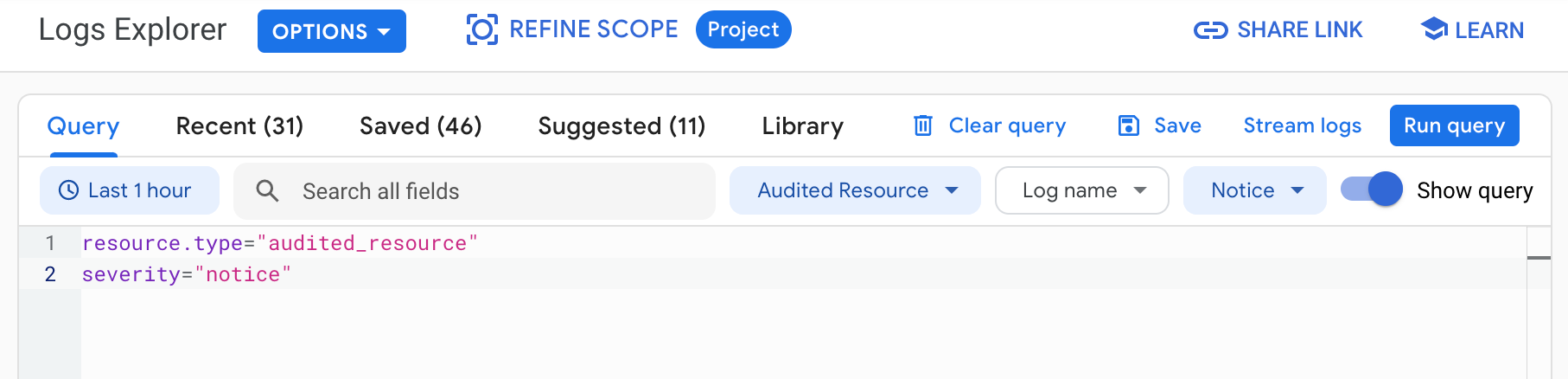
Clique em Executar consulta. Os registros que correspondem à consulta são listados no painel Resultados da consulta.
Para encontrar registros de auditoria do VPC Service Controls, use as seguintes consultas na Análise de registros:
| Descrição da consulta | Expressão |
|---|---|
| Detalhes da violação com base em um ID de negação | log_id("cloudaudit.googleapis.com/policy") severity=ERROR resource.type="audited_resource" protoPayload.metadata."@type"="type.googleapis.com/google.cloud.audit.VpcServiceControlAuditMetadata" protoPayload.metadata.vpcServiceControlsUniqueId="UNIQUE_ID" Substitua |
| Violações de um endereço IP | log_id("cloudaudit.googleapis.com/policy") severity=ERROR resource.type="audited_resource" protoPayload.metadata."@type"="type.googleapis.com/google.cloud.audit.VpcServiceControlAuditMetadata" protoPayload.requestMetadata.callerIp="IP_ADDRESS" Substitua |
| Violações de um serviço | log_id("cloudaudit.googleapis.com/policy") severity=ERROR resource.type="audited_resource" protoPayload.metadata."@type"="type.googleapis.com/google.cloud.audit.VpcServiceControlAuditMetadata" protoPayload.serviceName="SERVICE_NAME" Substitua |
| Alteração do nível de acesso feita a um perímetro | logName="organizations/ORGANIZATION_ID/logs/cloudaudit.googleapis.com%2Factivity" severity=NOTICE protoPayload.serviceName="accesscontextmanager.googleapis.com" protoPayload.methodName="google.identity.accesscontextmanager.v1.AccessContextManager.UpdateServicePerimeter" -protoPayload.metadata.previousState:"ACCESS_LEVEL" protoPayload.request.servicePerimeter.status.accessLevels:"ACCESS_LEVEL" Substitua |
| Operações CRUD do perímetro | logName="organizations/ORGANIZATION_ID/logs/cloudaudit.googleapis.com%2Factivity" severity=NOTICE protoPayload.serviceName="accesscontextmanager.googleapis.com" protoPayload.methodName=~"google.identity.accesscontextmanager.v1.AccessContextManager.*ServicePerimeter" protoPayload.request.servicePerimeter.name=~".*PERIMETER_NAME$" PERIMETER_NAME pelo nome do perímetro. |
| Operações CRUD do nível de acesso | logName="organizations/ORGANIZATION_ID/logs/cloudaudit.googleapis.com%2Factivity" severity=NOTICE protoPayload.serviceName="accesscontextmanager.googleapis.com" protoPayload.methodName=~"google.identity.accesscontextmanager.v1.AccessContextManager.*AccessLevel" protoPayload.request.accessLevel.name=~".*ACCESS_LEVEL$" |
| Operações de criação e atualização para regras de entrada | logName="organizations/ORGANIZATION_ID/logs/cloudaudit.googleapis.com%2Factivity" protoPayload.serviceName="accesscontextmanager.googleapis.com" protoPayload.methodName=~"google.identity.accesscontextmanager.v1.AccessContextManager.*ServicePerimeter" protoPayload.request.servicePerimeter.status.ingressPolicies:"*" |
| Operações de criação e atualização para regras de saída | logName="organizations/ORGANIZATION_ID/logs/cloudaudit.googleapis.com%2Factivity" protoPayload.serviceName="accesscontextmanager.googleapis.com" protoPayload.methodName=~"google.identity.accesscontextmanager.v1.AccessContextManager.*ServicePerimeter" protoPayload.request.servicePerimeter.status.egressPolicies:"*" |
Encaminhar registros de auditoria
É possível encaminhar registros de auditoria para destinos suportados da mesma maneira que é possível rotear outros tipos de registros. Confira alguns motivos para encaminhar registros de auditoria:
Para manter registros de auditoria por mais tempo ou usar recursos de pesquisa mais eficientes, encaminhe cópias desses registros para o Cloud Storage, o BigQuery ou o Pub/Sub. Com o Pub/Sub, é possível encaminhar para outros aplicativos, repositórios e terceiros.
Para gerenciar os registros de auditoria em toda a organização, crie coletores agregados para encaminhar os registros de qualquer projeto do Google Cloud na organização.
Confira as instruções de roteamento de registros em Encaminhar registros para destinos compatíveis.
